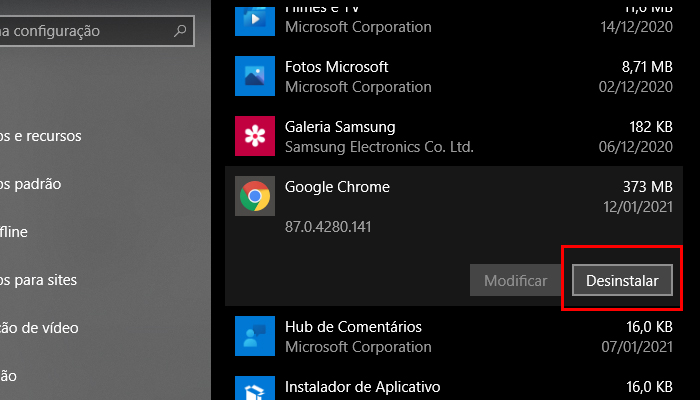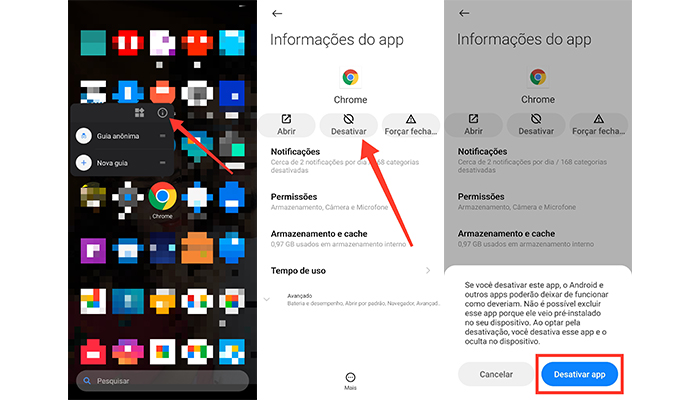Como desinstalar o Google Chrome [PC, Mac, Android e iOS]
Saiba como desinstalar o Google Chrome caso esteja insatisfeito ou tenha encontrado um concorrente melhor
Já faz um tempo que o Chrome é o navegador mais usado no mundo. Apesar de entregar recursos interessantes, talvez você não queira mais mantê-lo em seu PC ou celular, seja pelo consumo exagerado de memória RAM ou porque encontrou um concorrente melhor. Abaixo, vou te mostrar como desinstalar o Google Chrome.

Como desinstalar o Chrome no PC
O processo para desinstalar o Chrome em um PC com Windows 10 é bem simples. Caso queira se livrar de vez do navegador, siga as instruções abaixo:
- Clique no menu Iniciar (símbolo do Windows) no canto inferior esquerdo;
- Clique no ícone de engrenagem para abrir as configurações;
- Clique em “Aplicativos”;
- Encontre a opção “Google Chorme”, clique nela e depois em “Desinstalar”;

- Confirme clicando novamente em “Desinstalar”;
- Para excluir favoritos e histórico, marque a opção “Excluir também dados de navegação”;
- Clique em “Desinstalar” para concluir.
Como desinstalar o Chrome no Mac
- Na parte inferior da tela, clique com o botão direito do mouse no Chrome;
- Selecione a opção “Sair”;
- Abra o “Finder”;
- Entre na pasta que o Chrome está armazenado — normalmente é em “Aplicativos”;
- Arraste o ícone do navegador para o “Lixo”.
Como desinstalar o Chrome no Android
O Chrome faz parte dos aplicativos padrões do Android. Isso significa que ele já vem instalado na maioria dos celulares e, infelizmente, não pode ser removido. A única opção que temos é desativá-lo para que não seja exibido na lista de apps e não consuma memória RAM.
Devo ressaltar que o procedimento abaixo foi feito em um celular da Xiaomi com MIUI 12, então as instruções podem ser um pouco diferentes com relação a outras interfaces. Dito isto, saiba como desativar o Chrome no Android:
- Toque e segure no ícone do Chrome;
- Toque no “I” para abrir as opções;

- Toque em “Desativar”;
- Confirme a decisão tocando em “Desativar app”.
Como desinstalar o Chrome no iPhone (iOS)
- Toque e segure no aplicativo do Chrome por alguns segundos;
- Quando os ícones começaram a se mexer, toque no “X” posicionado no canto superior esquerdo para excluir o navegador.
Pronto, agora você já sabe como desinstalar (ou pelo menos desativar) o Google Chrome em todas as plataformas que ele está disponível.
Com informações: Google.